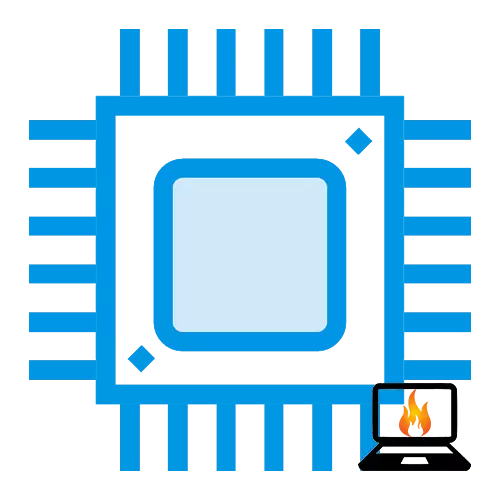
Over անկացած համակարգչային տարր, սկսած RAM- ից եւ ավարտվում պրոցեսորով `հատուկ զբաղմունք, որոշակի ռիսկով, հատկապես նոութբուքի վրա: Այնուամենայնիվ, եթե ամուր որոշեք այս կերպ բարձրացնել ձեր բջջային համակարգչի արտադրողականությունը, խրվել համբերատարությամբ եւ պատրաստ եք ուշադիր գործել, ապա հաջողության հնարավորություն կա: Այս հոդվածը կքննարկի պրոցեսորը գերբեռնվածության կարգը նոութբուքի վրա:
Արագացրեք CPU- ն նոութբուքի վրա
Հիմնականում գերագնահատում է այն ստացիոնար համակարգիչներում, որոնք նոութբուքերի վրա նույնական են: Այսինքն, գերբեռնված սխեման ինքնին պարզեցված է, եւ կոպիտ ասվածը բաղկացած է մայրական ավտոբուսային գործոնների արժեքների բարձրացման, ինչպես նաեւ պրոցեսորի եւ պրոցեսորին եւ անվադողերին մատակարարվող լարման բարձրացմանը: Այս գործընթացում հիմնարար տարբերություններ չկան, անկախ նրանից, թե ինչ համակարգիչ ունեք: Բայց կա ամենակարեւոր մանրուքը `գրականական համակարգչի հովացման համակարգի բնիկ տարբերությունները նոութբուքերում օգտագործվածներից: Սովորական համակարգչում կան մի քանի հովացուցիչներ, որոնք պատասխանատու են համակարգի ստորաբաժանումում օդը մուտք գործելու եւ, համապատասխանաբար, հեռացնելու, առանձնապես ջեռուցման CPU- ի եւ GPU- ի առանձին հովացման առանձին հովացում:

Նոութբուքերում հովացման համակարգը առավել հաճախ ներկայացվում է մեկ ավելի զովացուցիչով, որը աշխատում է պրոցեսորից եւ վիդեո քարտից պղնձի խողովակների վրա հատկացված ջերմության վրա: Այսինքն `նոութբուքերի վրա, ավելի մանրացված եւ կոպիտ սառեցումը կառուցողական առանձնահատկությունների պատճառով, ինչը փաստ չէ, որ այն հաղթահարելու է ջերմության տարածումը` գերբեռնվածությամբ:

Քայլ 1. Սառեցման համակարգի պատրաստում
Վերոնշյալ նախագծման հատկության հետ կապված, նոութբուքի պրոցեսորի գերբեռնվածությունը պահանջում է ավելի մանրակրկիտ նախապատրաստում: Մասնավորապես, դա վերաբերում է հովացման համակարգի պահպանմանը եւ արդիականացմանը: Խորհուրդ ենք տալիս հատուկ ուշադրություն դարձնել դրան, նախքան մենք սկսենք գերլարում:- Ապամոնտաժեք նոութբուքը, որպեսզի մայր տախտակ լինի անվճար մուտք:
Կարդացեք ավելին. Մենք խնդիրը լուծում ենք գերտաքացման նոութբուքի հետ
Բոլոր անհրաժեշտ պահպանումը եւ սառեցման համակարգը հնարավոր թարմացնելուց հետո սարքի հետ աշխատելիս ոչ միայն կբարձրացնեք անձնական հարմարավետության մակարդակը, այլեւ հնարավորություն կտա գերբեռնման հնարավորություն:
Քայլ 2. Պատուհանների էներգիայի սպառման ստեղծում
Նախքան բազմապատկման եւ լարման գերբեռնվածության անցումը, դուք պետք է համակարգիչը նշեք էներգիայի սպառման նման ռեժիմ, որում այն չի «ամաչկոտ» օգտագործելու համար: Սրա համար:
- Բացեք Սկսել Start ընտրացանկը `օգտագործելով որոնման լարը, գտեք« Կառավարման վահանակ », ապա բացեք ցանկալի դիմումը, կտտացնելով նրա պատկերակը կամ« բաց »կոճակը:
- Տեղափոխեք «Դիտեք» պարամետրային արժեքը «աննշան սրբապատկերներին» եւ գնացեք «էլեկտրամատակարարում»:
- Տեղադրեք «Բարձր ներկայացում» սխեման:
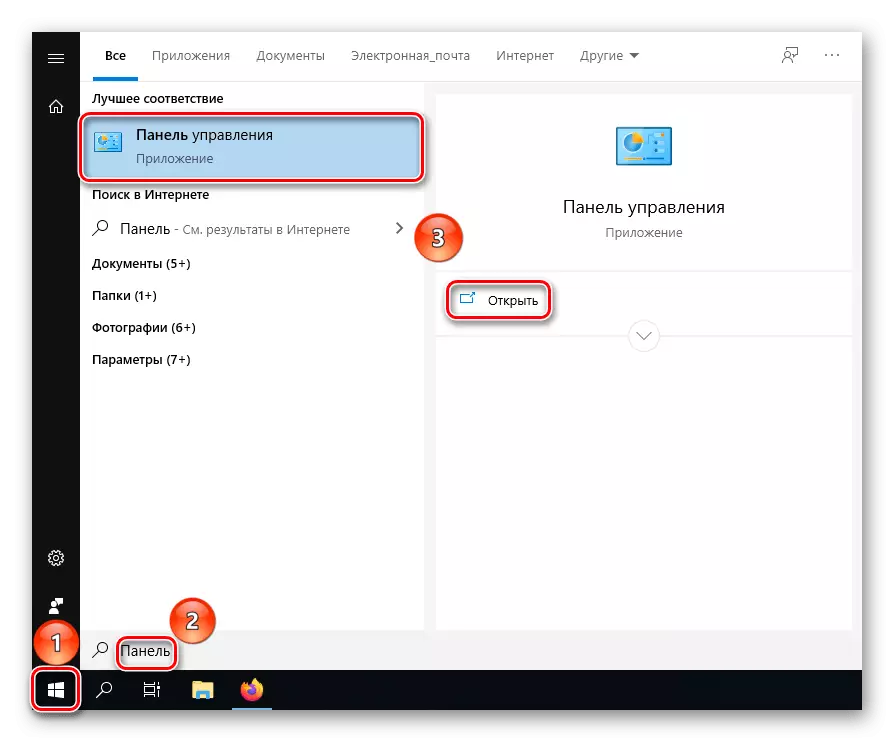
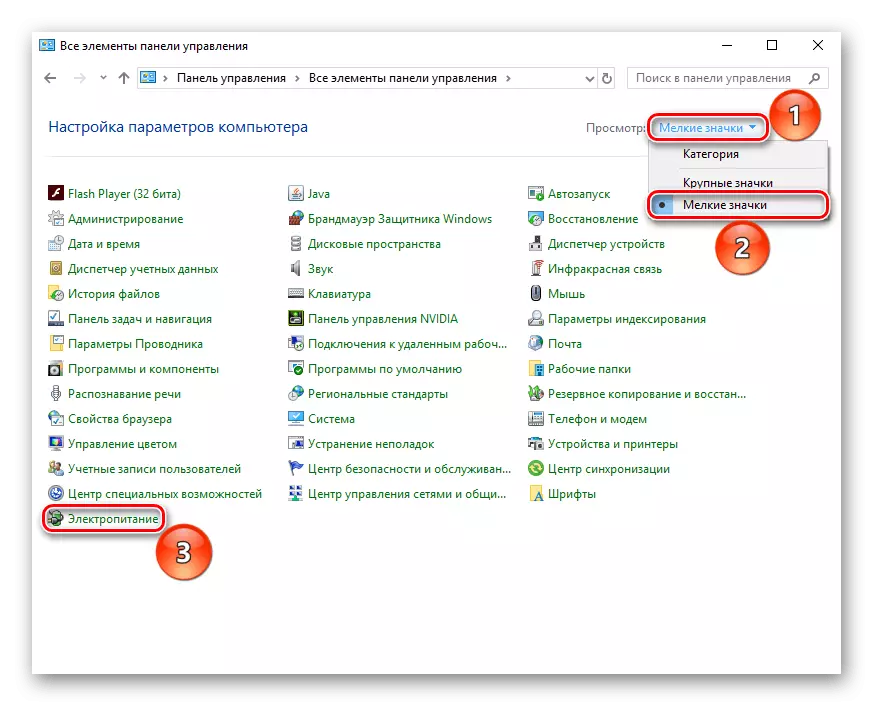
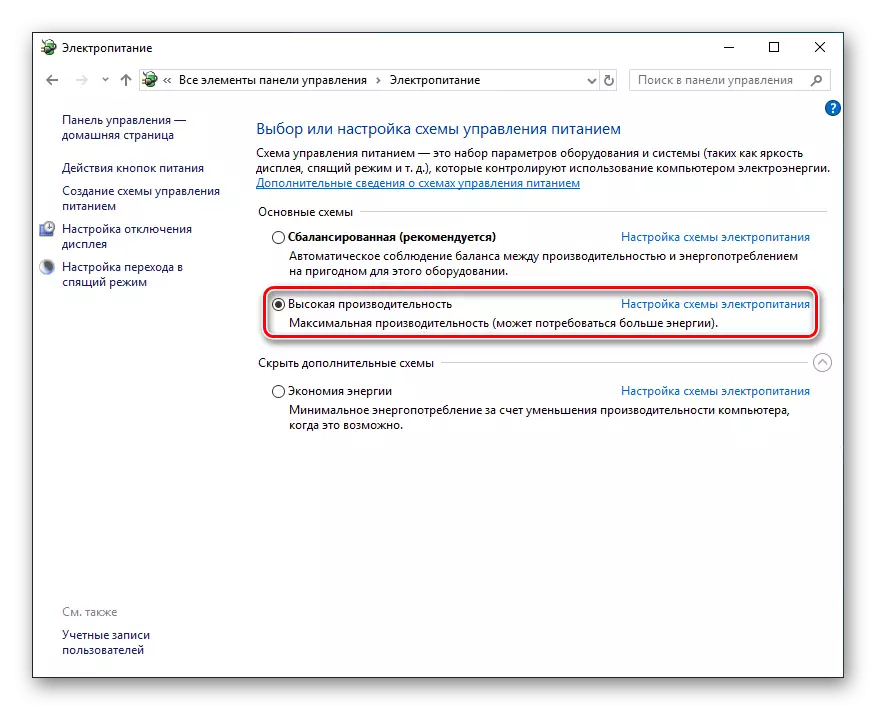
Ուշադրություն Հաշվի առեք դա ռեժիմով "Բարձր կատարողական" Ձեր նոութբուքը ավելի արագ կազատվեն նույնիսկ կանոնավոր աշխատանքի եւ անջատման ժամանակ:
Շնորհիվ թույլտվության, առավելագույն էներգիա օգտագործելու համար, կատարողականի համապատասխան մակարդակի ապահովման համար, ձեր նոութբուքն արդեն իսկ սխեման ընտրելուց հետո կարող է ավելի արագ պատվեր ստանալ: Ժամացույցի ավելի բարձր հաճախականություններ վերցնելու պատճառով: Այնուամենայնիվ, եթե ցանկանում եք արտադրողականության զգալի աճ, ապա գերբեռնվածությունը պետք է արվի մասնագիտացված:
3-րդ փուլ. Արագացում
Ընթացակարգն ինքնին իրականացվում է ձեր նոութբուքի BIOS- ում կամ UEFI- ում: Կարեւոր է հասկանալ, որ մայր տախտակը եւ պրոցեսորը աջակցում են գերբեռնվածության եւ չեն մոդելներ, արգելափակված բազմապատկիչով: Դուք կարող եք ստուգել այս պահանջների բաղադրիչներին եւ BIOS- ի բաղադրիչներին ներկայիս կամ անհայտ կորած պարամետրերի վերաբերյալ: Բայց եթե ինչ-ինչ պատճառներով չես կարող կամ չես ուզում միանգամից մտնել ենթահամակարգ, կարող ես ստուգել բաղադրիչների բնութագրերը արտադրողի կայքում եւ համապատասխան գերբեռնված ֆորումների վրա:
Տես նաեւ:
Որոշեք Motherboard- ի մոդելը նոութբուքի վրա
Մենք սովորում ենք ձեր պրոցեսորը
Երբ ձեր պրոցեսորը եւ մայրական տախտակը աջակցում են գերբեռնվածությունը, եւ դուք պատրաստել եք հովացման եւ էներգիայի սպառման համակարգը եւ որոշել եք գերլարվել, դուք պետք է գնաք BIO- ն, ինչպես նաեւ բարձրացնեք մատակարարվող լարման չափը CPU- ին: Այստեղ ստացիոնար համակարգչի համեմատությամբ ոչ մի տարբերություն չկա, այնպես որ դուք տեղեկություններ եք հրավիրում մանրամասնորեն գերբեռնվածության մասին, որպեսզի կարդաք ձեզ մեր մյուս նյութերում:
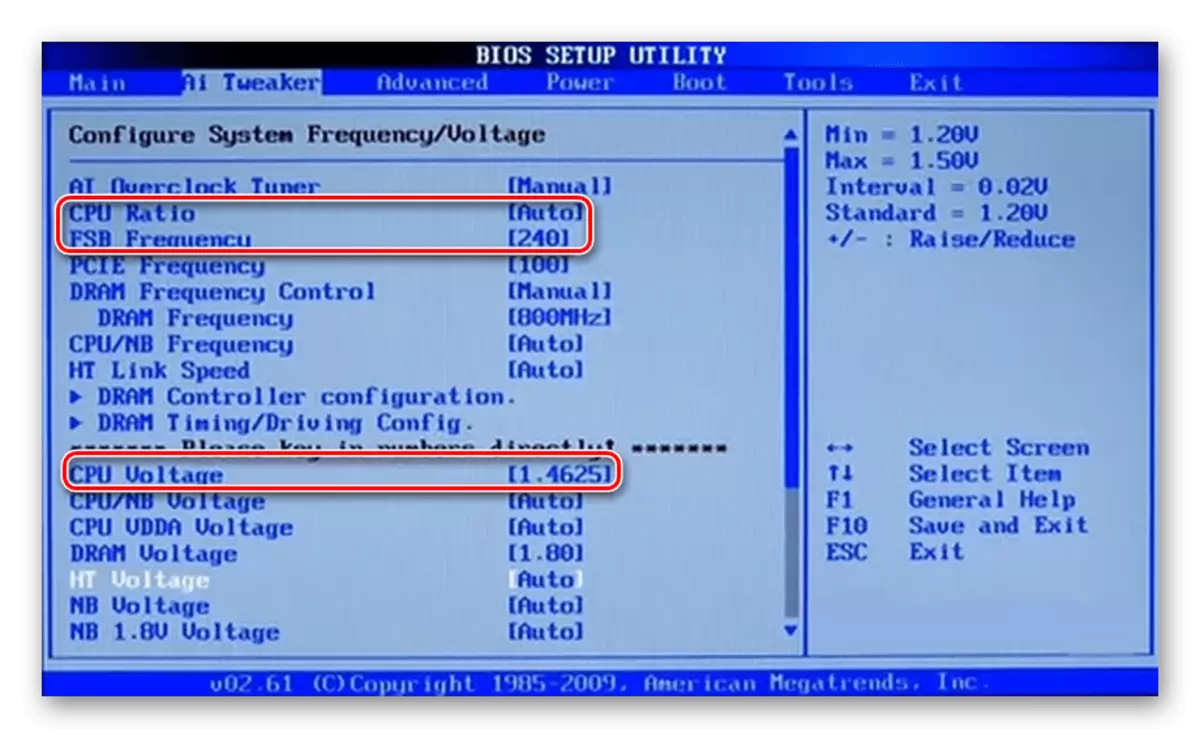
Կարդալ ավելին:
Պրոֆեսորի արագացում BIOS միջերեսի միջոցով
Ինչպես հաղթահարել նոութբուքը խաղերի համար
Եղեք ծայրաստիճան կոկիկ, գերլարվելով նոութբուքը: Բարձրացրեք բազմապատկիչներն ու լարման վկայությունը աստիճանաբար, նվազագույն քայլով `փորձարկման թեստեր կատարելով կայունության համար: Հիշեք, որ նոութբուքն ավելի խոցելի է գերտաքացման եւ լարման ցատկերի համար, քան ստացիոնար համակարգիչը:
Այս նյութում մենք ապամոնտաժեցինք նոութբուքի գերբեռնված գործընթացը: Բոլոր երեք փուլերում նկարագրված քայլերը կատարելուց հետո հետեւողականորեն ապահովում եք սառեցման ցանկալի մակարդակը `ջերմության աճի աճը հեռացնելու համար, առավելագույն կատարման համար էլեկտրաէներգիայի սպառումը սահմանեք:
